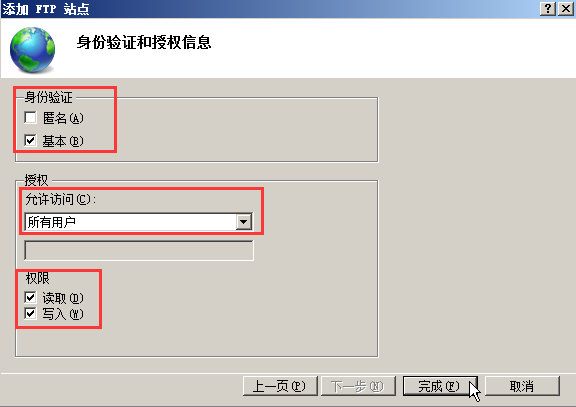设置FTP服务器
FTP为文件传输协议,用于Internet上的控制文件的双向传输。要通过FTP来实现本地计算机与云服务器的文件传输,首先要在服务器上进行FTP的配置。
下面以Windows server 2008为例配置服务器的FTP:
1.安装FTP服务器
通过控制台连接实例,通过“开始”-“管理工具”-“服务器管理”找到并点击“服务器管理”
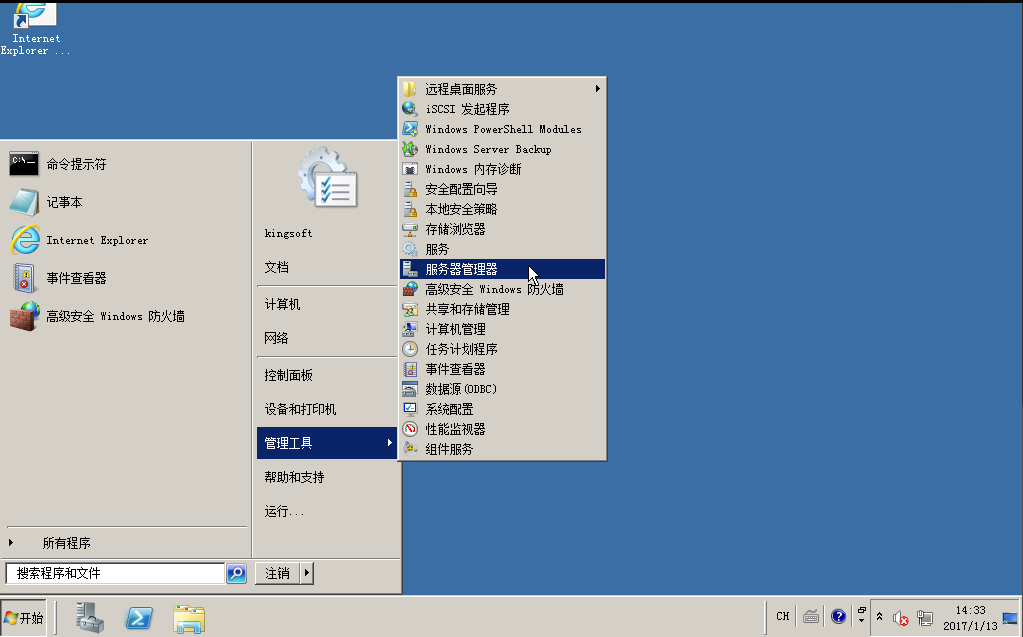
右键点击服务器管理器找到“添加角色”并点击(如果没有添加角色可能是服务器管理器没有读取完全,稍等片刻即可)
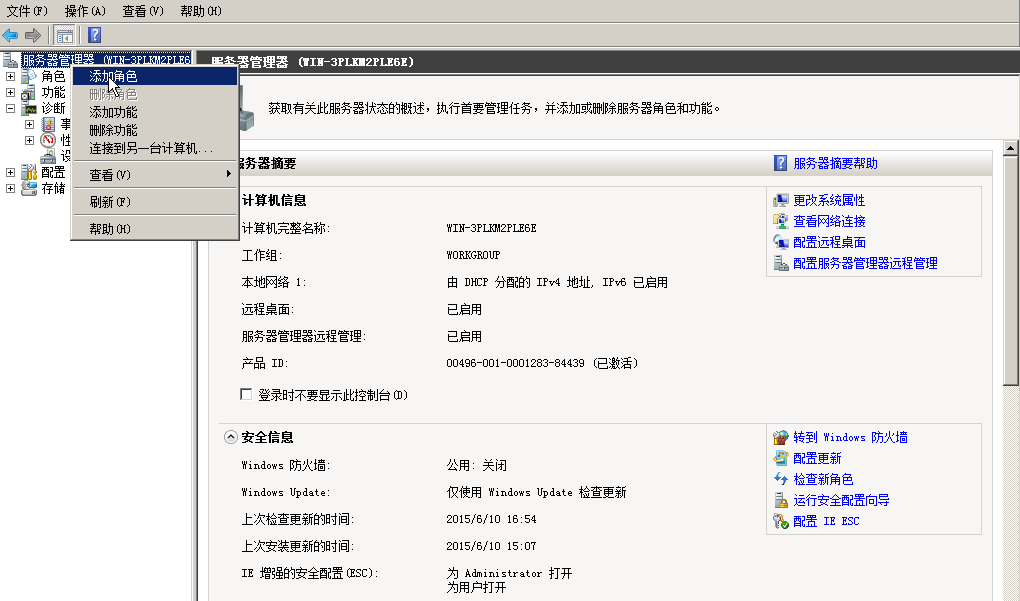
点击下一步开始配置:
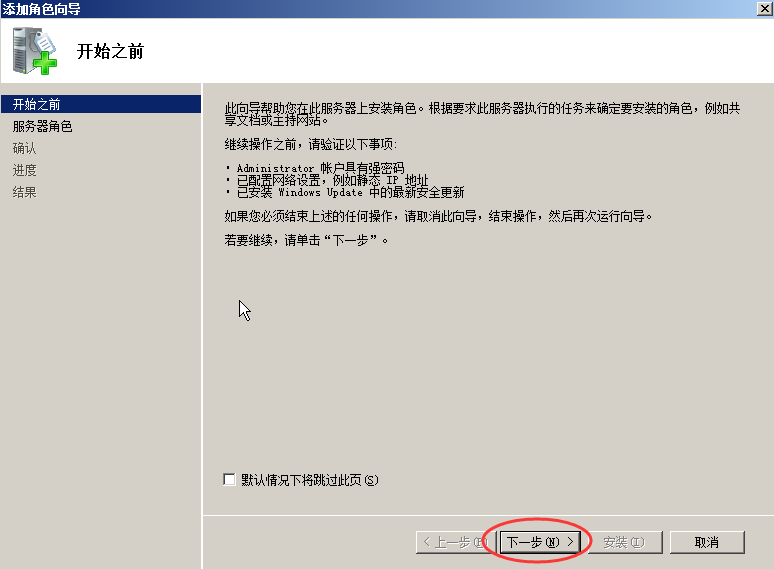
勾选“Web服务器(IIS)”,点击下一步:
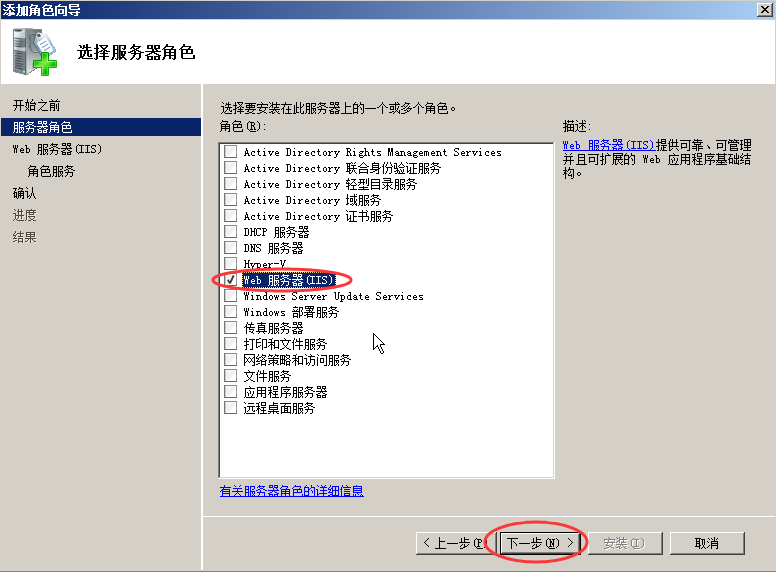
勾选“FTP服务器”,二级菜单也全选中,点击下一步:
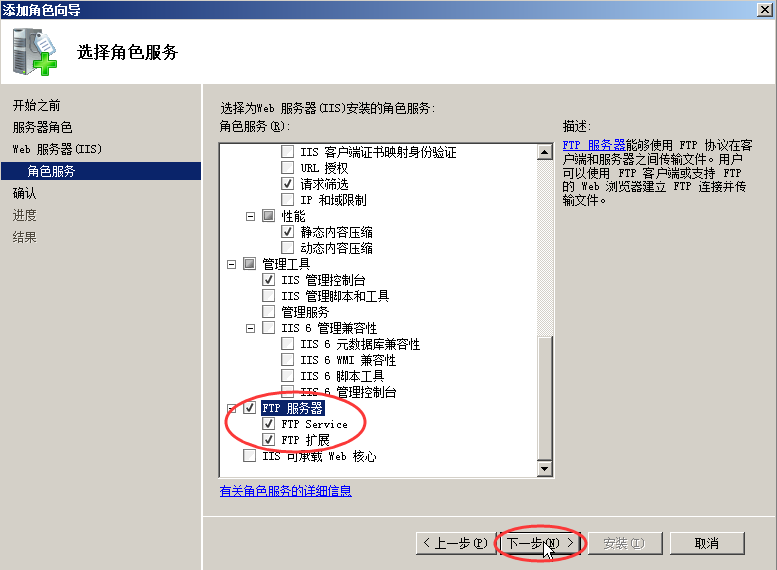
确认安装信息,点击安装:
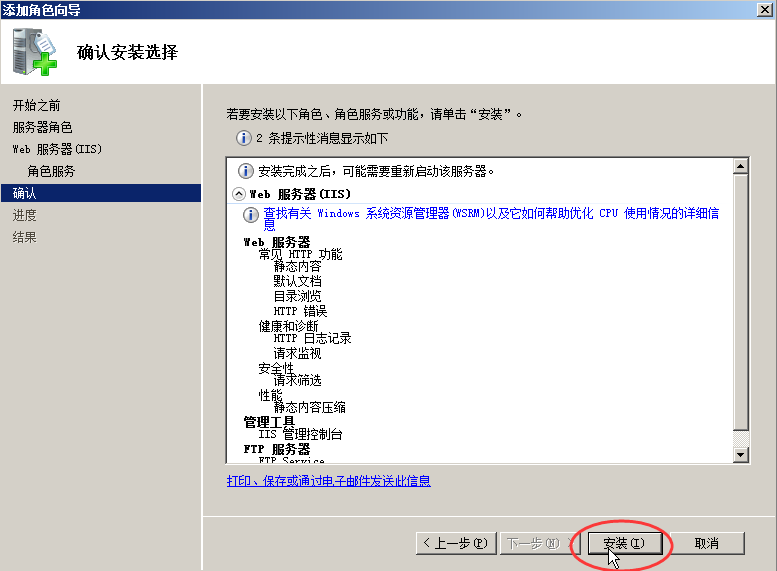
稍等片刻后,显示安装成功,关闭窗口即可:
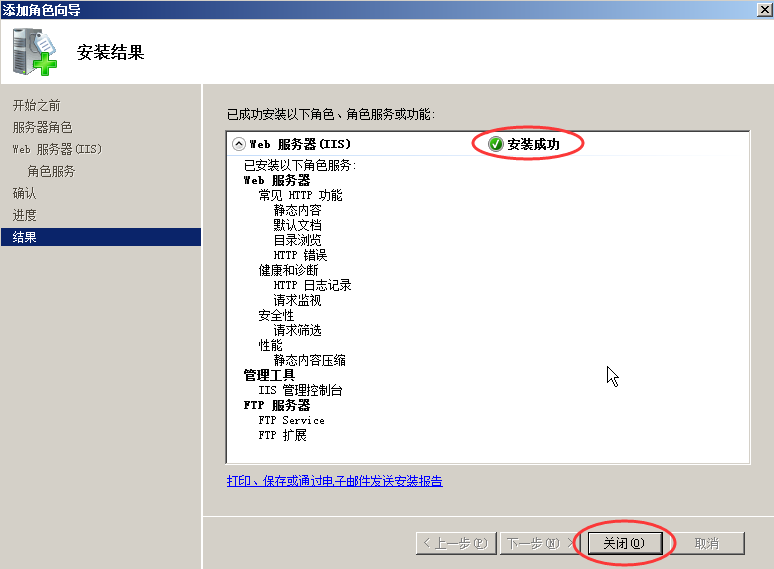
2.添加FTP站点及授权
通过“开始”-“管理工具”-“Internet信息服务(IIS)”,找到并点击“Internet信息服务(IIS)”:
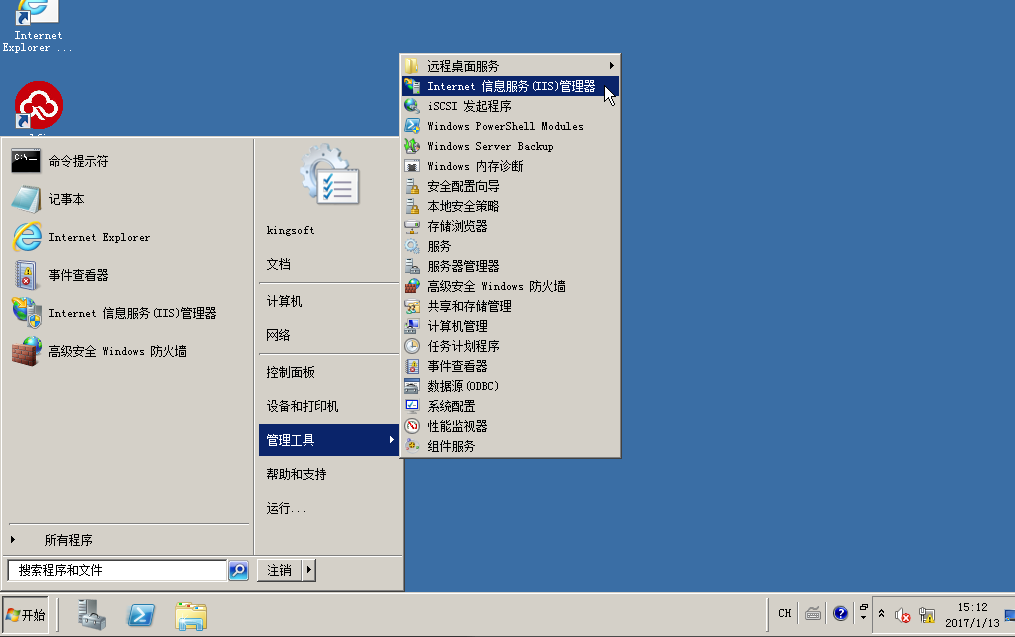
先左键选中用户名再右键找到“添加FTP站点”并点击(如果没有,则FTP安装失败,请重新返回第1步进行配置):
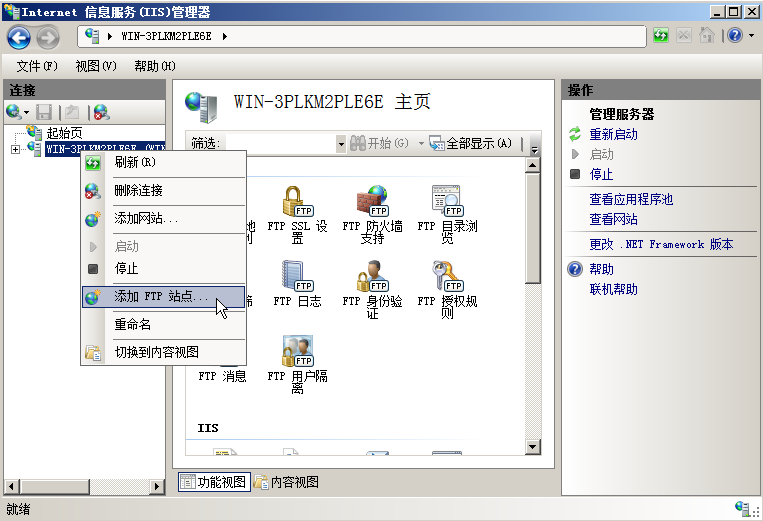
输入一个FTP站点名称,并为其添加一个物理路径,点击下一步:
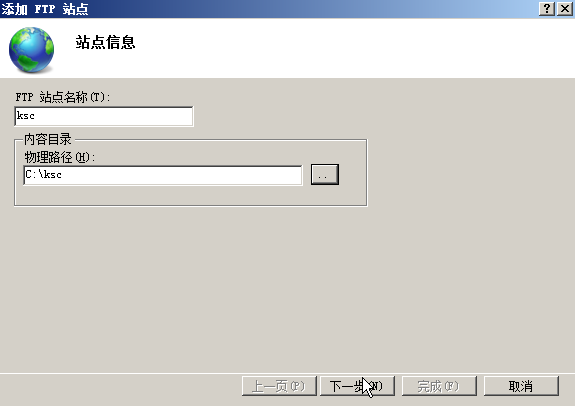
P地址选择:全部未分配,端口为21号端口(默认),SSL选择“无”,点击下一步:
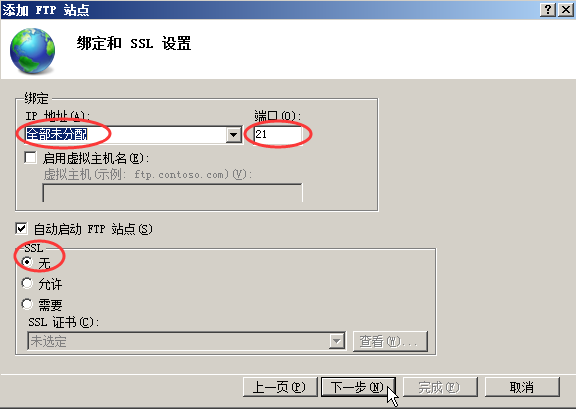
身份验证选择“基本”,授权选择“所有用户”,权限勾选读取和写入(可以按照自己的需要选择授权),点击完成即可完FTP的配置(如果弹出:此网站不存在,请刷新网站列表。您可以点击左侧菜单栏的网站的“+”号即可)